Copilot v Outlooku vam omogoča lažje upravljanje prejete pošte s pomočjo, ki uporablja umetno inteligenco, in vam pomaga pri hitrem pisanju e-poštnih sporočil, spreminjanju dolgih niti e-poštnih sporočil v kratke povzetke in celo ustvarjanju povabila na srečanje v niti e-poštnega sporočila.
Pomembno: Copilot v programu Outlook podpira le službene ali šolske račune in Microsoftove račune, ki uporabljajo outlook.com, hotmail.com, live.com in msn.com e-poštne naslove. Vsak Microsoftov račun, ki uporablja račun drugega ponudnika e-pošte, kot so Gmail, Yahoo ali iCloud, lahko še vedno uporablja Outlook, vendar ne more dostopati do funkcij storitve Copilot v programu Outlook.
Pomembno: Copilot je trenutno na voljo le v novem Outlooku za Windows. Če ne morete uporabljati novega Outlooka, se obrnite na skrbnika za IT in si oglejte članek Omogočanje ali onemogočanje dostopa do novega Outlooka za Windows.
Ali želite pripraviti osnutek e-poštnega sporočila?
-
V novi Outlook izberite Osnovno in > Nova pošta > Pošta.
-
Če želite začeti novo sporočilo, v orodni vrstici izberite ikono storitve Copilot

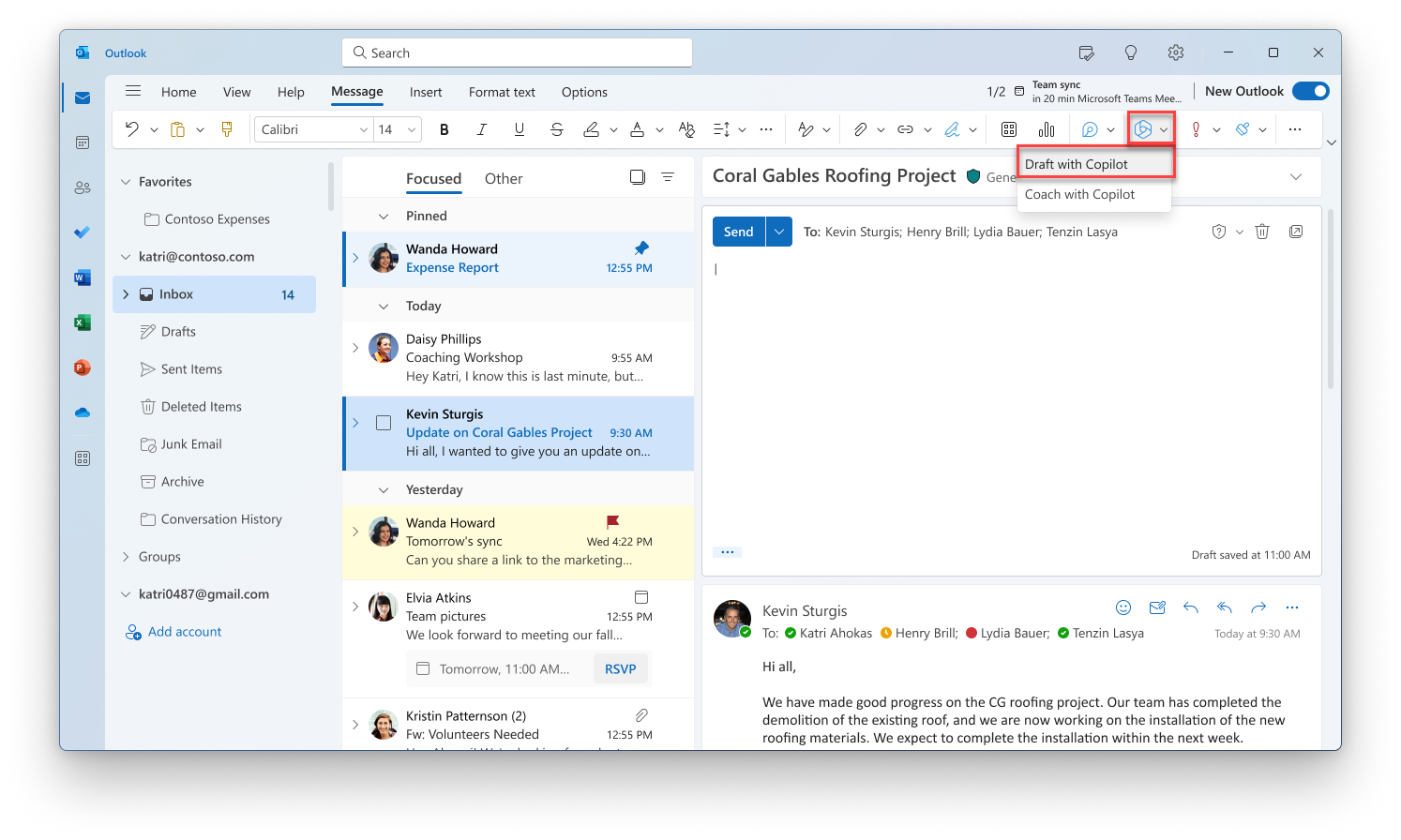
-
V polje storitve Copilot vnesite poziv. Na primer: »Sporoči ekipi, da smo se odločili za uporabo opečnih strešnikov in naj nadaljujejo z delom, da se bomo lahko držali roka.«
-
Izberite Ustvari možnosti

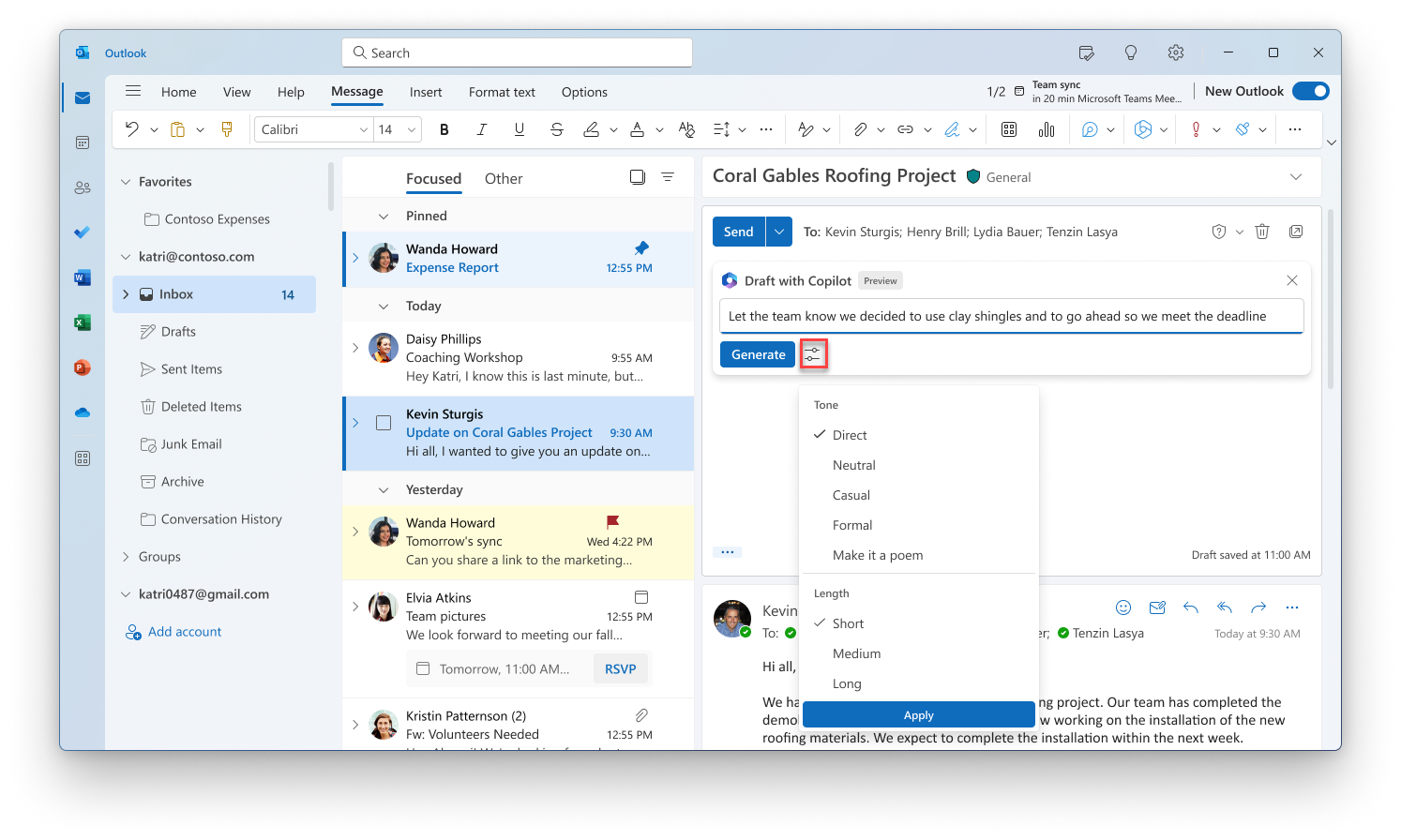
-
Ko končate, izberite Ustvari. Copilot bo za vas pripravil osnutek sporočila.
-
Preglejte osnutek. Če vam ni povsem všeč, izberite Znova ustvari in Copilot bo ustvaril novo različico. Če pa želite začeti na novo, spremenite poziv in znova izberite možnost Ustvari.
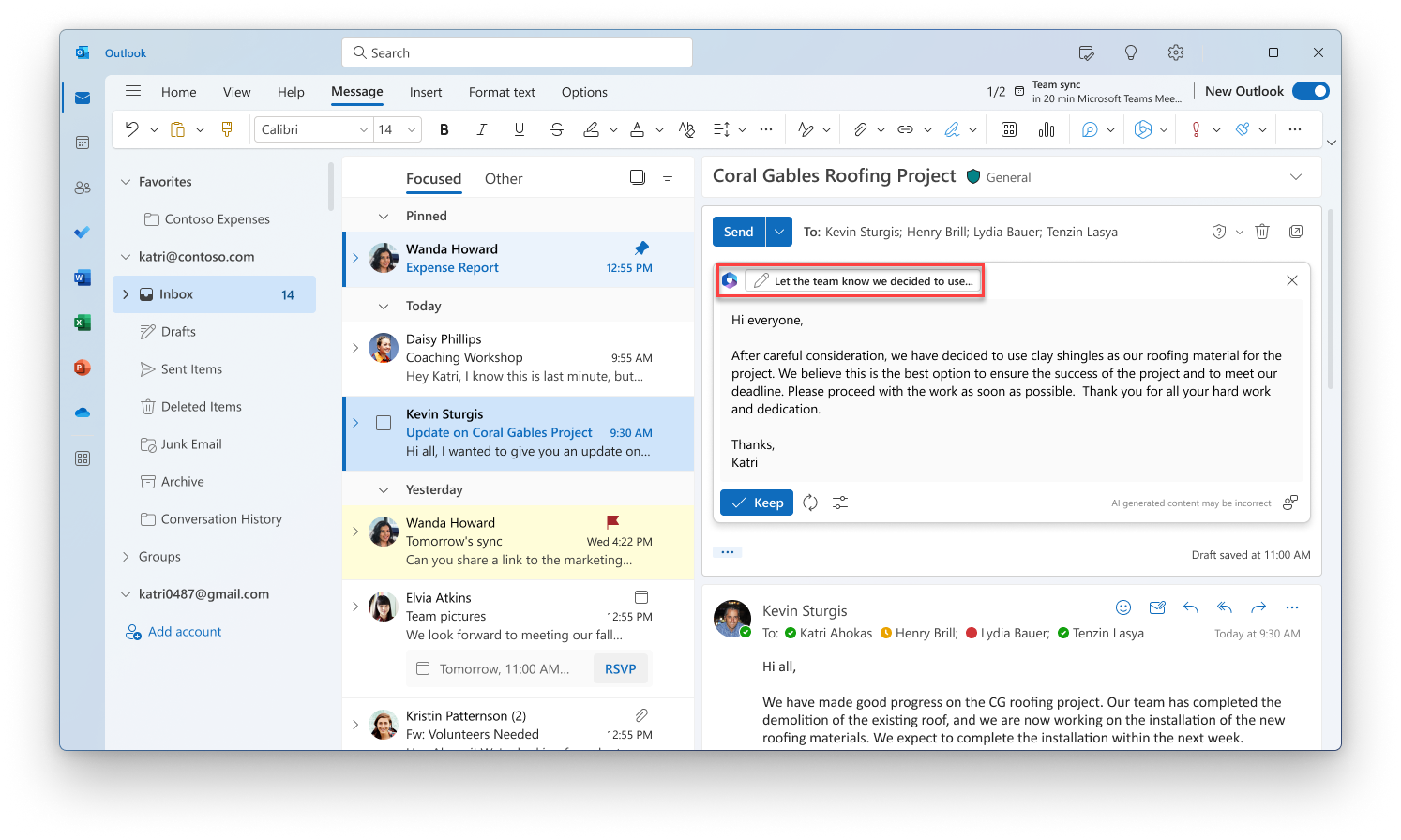
-
Ko ste z osnutkom zadovoljni, izberite Obdrži. Po potrebi ga lahko uredite in ko ste pripravljeni, izberite Pošlji.
Želite povzeti e-poštno sporočilo?
S povzetki e-poštnih sporočil lahko pregledate dolge niti e-poštnih sporočil in hitro nadoknadite zamujeno v pogovoru.
-
V novi Outlook izberite želeni pogovor.
-
Izberite polje Povzetek po Copilot na vrhu niti e-pošte. Copilot bo pregledal nit in poiskal ključne točke ter za vas pripravil povzetek.
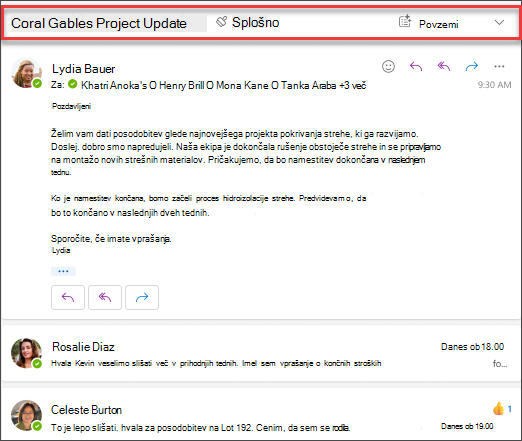
Ko je povzetek dokončan, se prikaže na vrhu e-poštnega sporočila in lahko vključuje tudi oštevilčene citate, ki vam ob izbiri odprejo ustrezno e-poštno sporočilo v niti.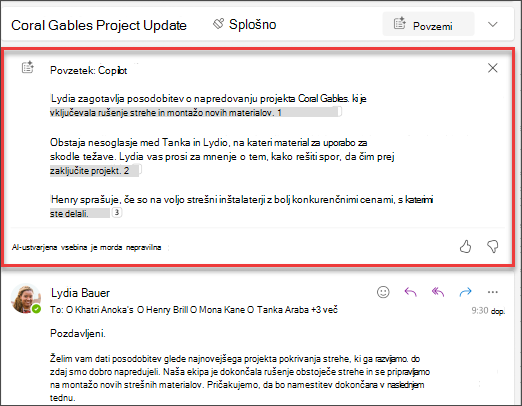
Ali želite poslati povabilo na srečanje?
V novi Outlook lahko z možnostjo Načrtuj s kopilotom v orodni vrstici hitro ustvarite povabilo na srečanje v e-poštnem sporočilu.
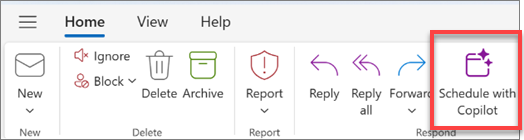
Opomba: Spodnje slike so primeri za iOS, navodila pa veljajo za naprave s sistemom iOS in Android.
Ali želite pripraviti osnutek e-poštnega sporočila?
-
V napravi s sistemom iOS ali Android izberite Novo e-poštno sporočilo.
-
Če želite začeti novo sporočilo, v orodni vrstici izberite ikono storitve Copilot

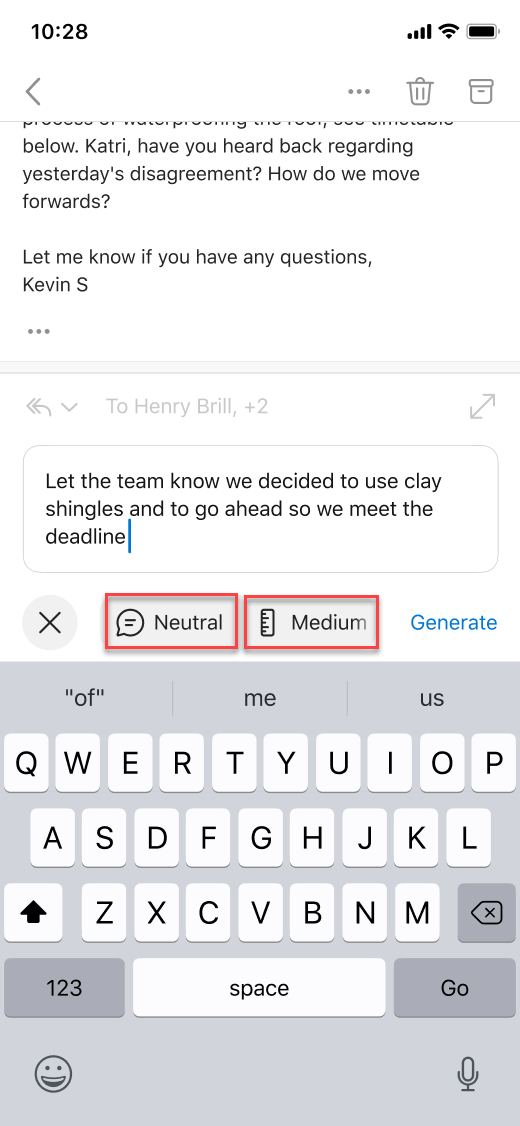
-
V polje storitve Copilot vnesite poziv. Na primer: »Sporoči ekipi, da smo se odločili za uporabo opečnih strešnikov in naj nadaljujejo z delom, da se bomo lahko držali roka.«
-
Za izbor želenega tona izberite Nevtralen in si oglejte seznam možnosti. Če pa ste ustvarjalno navdihnjeni, lahko sporočilo spremenite tudi v pesem! Če želite spremeniti dolžino, izberite Srednja.
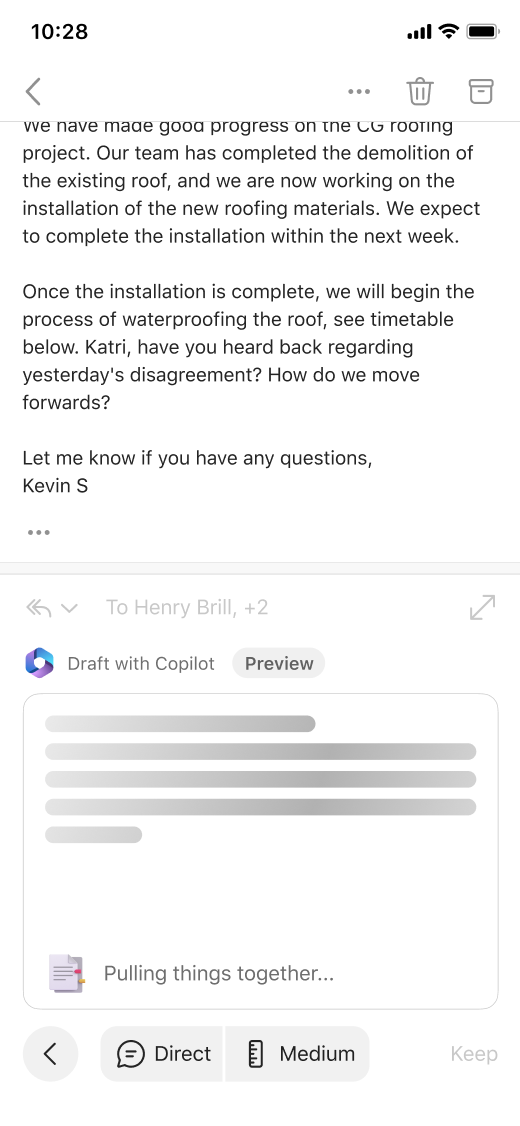
-
Ko končate, izberite Ustvari. Copilot bo za vas pripravil osnutek sporočila.
-
Preglejte osnutek. Če vam ni povsem všeč, izberite Znova ustvari osnutek in Copilot bo ustvaril novo različico.
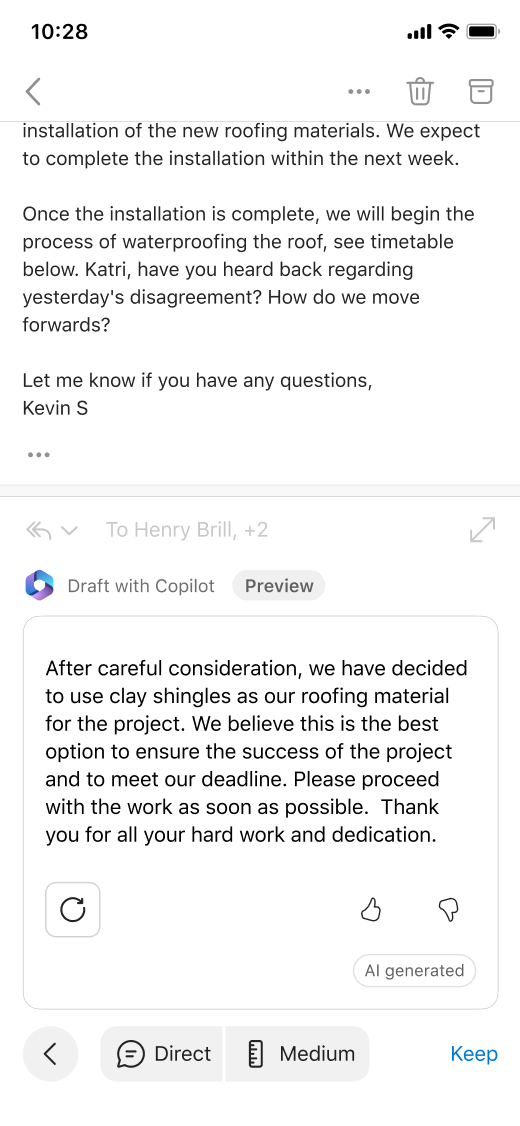
-
(Izbirno) Če želite začeti na novo, v orodni vrstici izberite ikono storitve Copilot

-
Ko ste z osnutkom zadovoljni, izberite Obdrži. Po potrebi ga lahko uredite in ko ste pripravljeni, izberite Pošlji.
Želite povzeti e-poštno sporočilo?
-
V napravi s sistemom iOS ali Android izberite želeni pogovor.
-
V orodni vrstici izberite ikono storitve Copilot

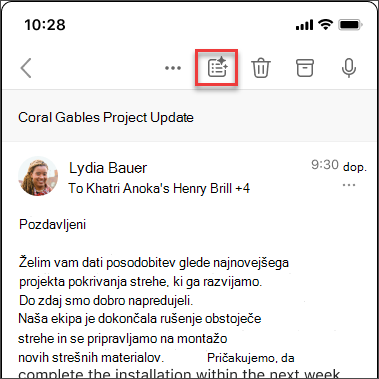
Ko je povzetek dokončan, se prikaže pod e-poštnim sporočilom.
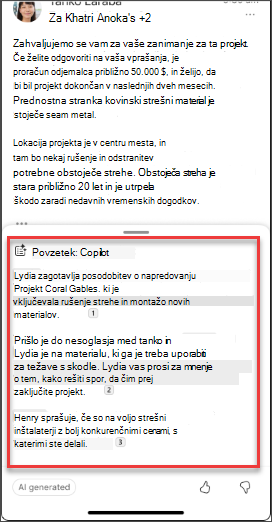
Ne pozabite ...
Copilot uporablja zmogljivosti tehnologije GPT – novega sistema umetne inteligence modela OpenAI, ki ustvarja besedila na podlagi pozivov. Ker gre za nov sistem, lahko ustvari nepričakovane rezultate. Če menite, da je vsebina nepričakovana ali žaljiva, nam pošljite povratne informacije, ki jih bomo uporabili za izboljšanje sistema. Ker vsebino ustvari umetna inteligenca, ki pridobiva informacije iz interneta, lahko vključuje tudi netočnosti ali občutljive elemente. Preglejte in preverite informacije, ki jih ustvari. Upoštevajte, da se pri podobnih zahtevah lahko ustvari ista vsebina.
Zasebnost
Storitev Copilot in okolje Microsoft 365 temeljita na Microsoftovem celovitem pristopu do varnosti, skladnosti s predpisi in zasebnosti.
Če želite več informacij o zasebnosti, glejte spodnje informacije:
-
Če uporabljate Microsoft 365 Copilot v organizaciji (s službenim ali šolskim računom), glejtePodatki, zasebnost in varnost za Microsoft Copilot za Microsoft 365.
-
Če uporabljate storitev Copilot v programih Microsoft 365 za dom kot del programa Copilot Pro (s svojim osebnim Microsoftovim računom), glejteStoritev Copilot v programih Microsoft 365 za dom: vaši podatki in zasebnost.











